-
Cómo hacer una imagen Su tema de Chrome
-
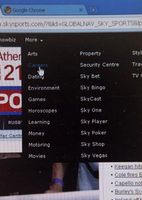
El navegador web Google Chrome te permite hacer mucho más que navegar por Internet, sino que también le permite personalizar la apariencia del navegador para adaptarse a sus necesidades. Una tal manera que el navegador le permite hacer esto es mediante la instalación de temas que cambian la forma en que el navegador busca. Si no puede encontrar un tema pre-hechos que se adapte a sus necesidades, usted puede incluso hacer su propio tema utilizando imágenes desde el ordenador.Instrucciones
Chromizer
1 Haga doble clic en el icono de la aplicación Google Chrome para iniciar el navegador Web y vaya a chromizer.com.
2 Haga clic en el botón "Seleccionar archivo", busque la imagen que desea utilizar como su tema de Chrome en el disco duro de su ordenador, resaltarlo y haga clic en el botón "Abrir".
3 Haga clic en el botón "Crear tema". Una vez que el tema se terminó siendo creado, haga clic en el vínculo "Descargar", seguido por el botón "Continuar". El tema se instalará automáticamente una vez que haya finalizado la descarga.
tema de Chrome
4 Haga doble clic en el icono de la aplicación Google Chrome para iniciar el navegador Web y vaya a chrometheme.net. Haga clic en el botón "Crear tema de Chrome en línea" para comenzar.
5 Escriba un nombre para el tema en el espacio titulado "Nombre del tema" y una descripción para el tema en el espacio titulado "Descripción".
6 Haga clic en la pestaña "Imágenes", seguido por la opción "Marco del tema". Haga clic en el botón "Seleccionar archivo", busque la imagen que desea utilizar en el disco duro del ordenador, resaltarlo y haga clic en el botón "Abrir". Repita este procedimiento para el "tema Barra de Herramientas", "Ficha del fondo del tema", "Tema NTP de fondo", "Superposición Marco del tema," "Botón tema de fondo", "Tema NTP atribución" y "opciones del fondo del tema Control de ventana".
7 Haga clic en la ficha "Colores" si desea ajustar los colores del tema y haga clic en la pestaña "Matices" si desea ajustar los tintes del tema. Cuando haya terminado, haga clic en la pestaña "paquete", seguido por el "paquete e instalar el tema" botón para crear e instalar el tema en su navegador Chrome.
Chrome Tema fabricante
8 Haga doble clic en el icono de la aplicación Google Chrome para iniciar el navegador Web y vaya a chromethememaker.com.
9 Haga clic en la opción "Subir imagen" bajo el "marco" la partida. Busque la imagen que desea utilizar en el disco duro del ordenador, resaltarlo y haga clic en el botón "Abrir". Repita este procedimiento para la "Barra de Herramientas", "Opciones de fondo" Tab "y".
10 Haga clic en la ficha "Colores" y haga clic en la barra de color junto a la opción de ajustar el color de esa opción.
11 Haga clic en el botón "Aplicar tema" para crear el tema y aplicarlo al navegador web Chrome.
